Как сбросить настройки на андроиде до заводских, делаем хард ресет
Что такое Hard Reset ↑
Hard Reset - это такая загрузка Андроид устройства, при которой с телефона или планшета стирается вся установленная пользователем информация, включая приложения, контакты и смс, и происходит восстановление заводских настроек. Также эту функцию называют жесткой перезагрузкой или аппаратным сбросом.
Добавим, что данные на карте памяти затронуты, не будут. Если у вас большая часть информации хранится именно во внутренней памяти, то заранее сохраните ее на другом носителе.
Hard Reset необходим в случае каких-либо неисправностей в работе андроид-устройства. Например, из-за большого количества установленных приложений ваш девайс стал тормозить, зависать, самопроизвольно перезагружаться и т.д. Или вы по ошибке удалили какой-либо системный компонент, и девайс стал работать нестабильно. Сброс до заводских настроек помогает справиться со всеми этими проблемами и вернуть смартфону "девственное" состояние.
Существует множество способов сделать полный сброс настроек на андроид, мы рассмотрим самые простые и доступные большинству пользователей. Итак, поехали!
Полный сброс через настройки ↑
Самый доступный и легкий метод аппаратного сброса до заводских настроек - это использование встроенных средств девайса.
- Переходим в настройки девайса. В разделе "Личные данные" есть пункт под названием "Восстановление и сброс". Нажимаем на него.
- В появившемся окне имеет смысл активировать пункт "Резервирование данных", чтобы сохранить информацию о паролях и настройках на серверах Google. После этого выбираем самую нижнюю кнопку "Сброс настроек" и жмем ее.
- В открывшемся окне жмем кнопку "Сбросить настройки телефона".
- Подтверждаем действие, нажатием кнопки "Стереть все".
- Запустится процесс перезагрузки устройства. Мы увидим изображение робота андроида и надпись "удаление". По завершению процесса устройство включится.
Вот и все. После этого смартфон запустится в таком виде как будто из "коробки".
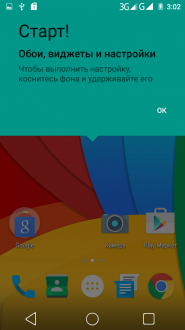 | 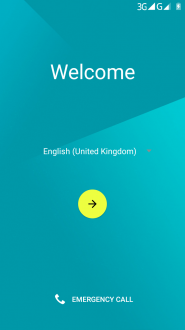 |
Полный сброс через рекавери ↑
Аппаратный сброс можно произвести, используя встроенное или кастомное рекавери. Как установить кастомное рекавери читаем здесь
- Выключаем смартфон.
- Запускаем рекавери. На разных девайсах этот режим включается по-разному: чаще всего это сочетание кнопок включения и клавиши громкости "+" либо "-". У меня это первый вариант.
- В открывшемся окошке нас интересует пункт Wipe data/factory reset. Используя кнопку громкости " - " пролистываем вниз до него и нажимаем кнопку включения.
- Появится вот такое окно. Пролистываем список до надписи Yes -- delete all user data и еще раз нажимаем кнопку включения.
- Запустится процесс сброса настроек. В левом нижнем углу экрана будет отображаться вся необходимая информация. Когда появится вот такое сообщение, процесс завершится.
- После этого, выбрав пункт reboot system now, жмем кнопку включения. Устройство перезагрузится и запустится уже с заводскими настройками.
Хард ресет через сервисы Google ↑
На этот раз "обнулять" настройки мы будем, используя с помощью сервисов Google. Для этого нам понадобится стабильное интернет-соединение на смартфоне и ПК. Данный метод подразумевает, что у вас уже есть Google аккаунт. Если его нет, пройдите быструю регистрацию и создайте его.
- В настройках своего устройства находим вкладку "Безопасность" и нажимаем на нее.
- Пролистываем список вниз и находим пункт "Администраторы устройства". Тапаем по нему.
- Ставим галочку в поле напротив пункта "Удаленное управление".
- Заходим с ПК на Google Play в свой аккаунт.
- Нажимаем на кнопку с изображением шестеренки в правой верхней части экрана. В появившемся списке жмем на пункт под названием "Удаленное управление Android".
- Видим такую картину: название нашего устройства и подтверждение, что оно находится в сети.
- Нажимаем кнопку "очистить" и подтверждаем действие нажатием на еще одну такую же кнопку.
- Все. Устройство перезагрузится и сбросится до заводских настроек, Google сохранит у себя дату последнего сброса.
Сброс с помощью второго андроид устройства ↑
Данный метод аналогичен вышеописанному, только для аппаратного сброса нам понадобится другой смартфон. На обоих телефонах должен быть включен интернет. Также нам понадобится приложение под названием "Удаленное управление Android". Скачать его можно отсюда
- В настройках устройства, на котором мы хотим произвести жесткую перезагрузку, находим вкладку "Безопасность" и нажимаем на нее.
- Пролистываем список вниз и находим пункт "Администраторы устройства". Тапаем по нему.
- Ставим галочку в поле напротив пункта "Удаленное управление".
- На второй смартфон скачиваем и устанавливаем приложение "Удаленное управление Android".
- Запускаем данное приложение и нажимаем кнопку "Разрешить"
- Нажимаем на нашу электронную почту и в появившемся списке выбираем пункт "Гость".
- Находясь в гостевом режиме, вводим учетные данные от Google аккаунта того смартфона, на котором мы желаем произвести жесткую перезагрузку (в данном случае, это первый телефон) и нажимаем кнопку "Войти".
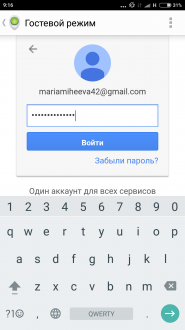
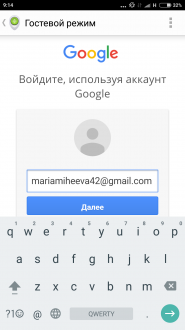
- Повторно нажимаем кнопку "Разрешить".
- В появившемся окне жмем кнопку "очистить" и подтверждаем действие повторным нажатием одноименной кнопки.


- Вот и все. Первый смартфон перезагрузится и "обнулится" до заводских настроек.
Аппаратный сброс через приложение Simple Factory Phone Reset ↑
На сей раз воспользуемся сторонним приложением под названием Simple Factory Phone Reset, которое можно скачать с нашего сайта,перейдя по ссылке.
- Скачиваем, устанавливаем и запускаем приложение.
- После запуска нажимаем круглую красную кнопку с надписью Start и подтверждаем действие нажатием кнопки Yes .

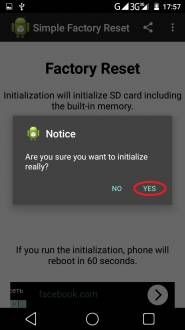
- Появится окно, в котором необходимо нажать кнопку "Активировать". Сразу после этого аппарат перезагрузится и произойдет сброс настроек до заводских.
Как узнать, как сделать Hard Reset на конкретном устройстве ↑

Если вы побоялись или не смогли проделать вышеописанные инструкции, то вам остается только последний способ - узнать как именно на вашей модели проделывать хард ресет, для этого заходите на сайт http://www.hardreset.info/ и там в строке поиска вбивайте свое устройство, с вероятностью 99.9% вы найдете инструкцию.
Вот мы и узнали, зачем нужен хард ресет и как легко и просто произвести аппаратный сброс. Напоминаем, что перед проведением данных манипуляций, всегда сохраняйте информацию, находящуюся во внутренней памяти девайса на сторонний носитель.
Если у вас возникают какие-либо вопросы, пишите в комментариях к статье, и мы вам обязательно поможем!
Оцените статью
 ANDROID APPLICATIONS
ANDROID APPLICATIONS
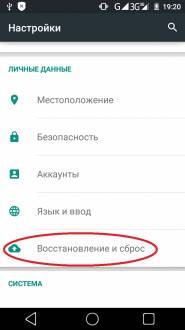
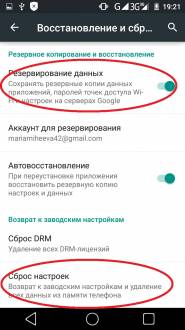
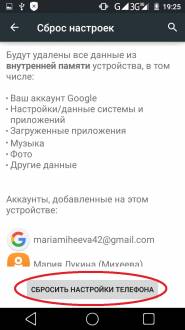

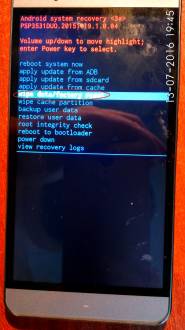

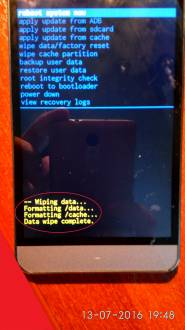

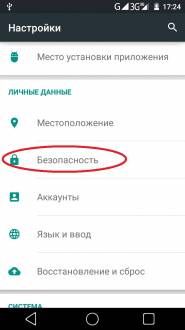
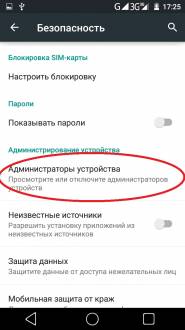
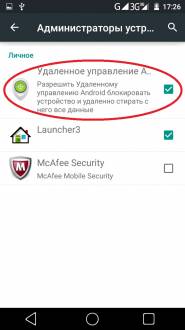

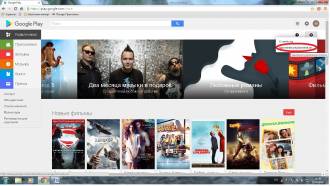

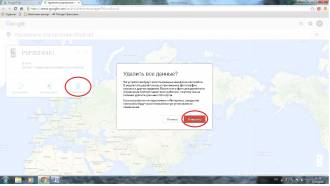
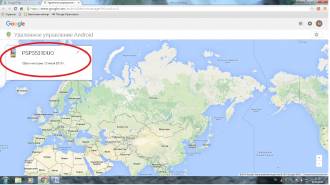

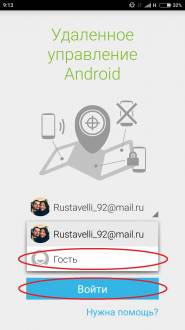


Комментарии